WPS Word插入無邊框的垂直文本框的方法
時間:2024-01-01 09:53:58作者:極光下載站人氣:46
在進行wps文檔編輯時,對文字的編輯有些時候是有一定要求的,比如你可以通過進入到WPS word文檔進行垂直文本框的插入,那么我們就可以在垂直文本框中進行文字的編輯,而編輯的文字內容就是豎排顯示的,其中,我們還可以對垂直文本框進行修改一下外觀,你可以設置垂直文本框的邊框為無輪廓填充,那么插入的垂直文本框就不會有黑色的邊框顯示出來,下方是關于如何使用WPS Word文檔插入無邊框的垂直文本框的具體操作方法,如果你需要的情況下可以看看方法教程,希望對大家有所幫助。

方法步驟
1.首先,我們直接在文檔工具欄中點擊【插入】選項,再點擊工具欄中顯示出來的【形狀】選項,如圖所示。
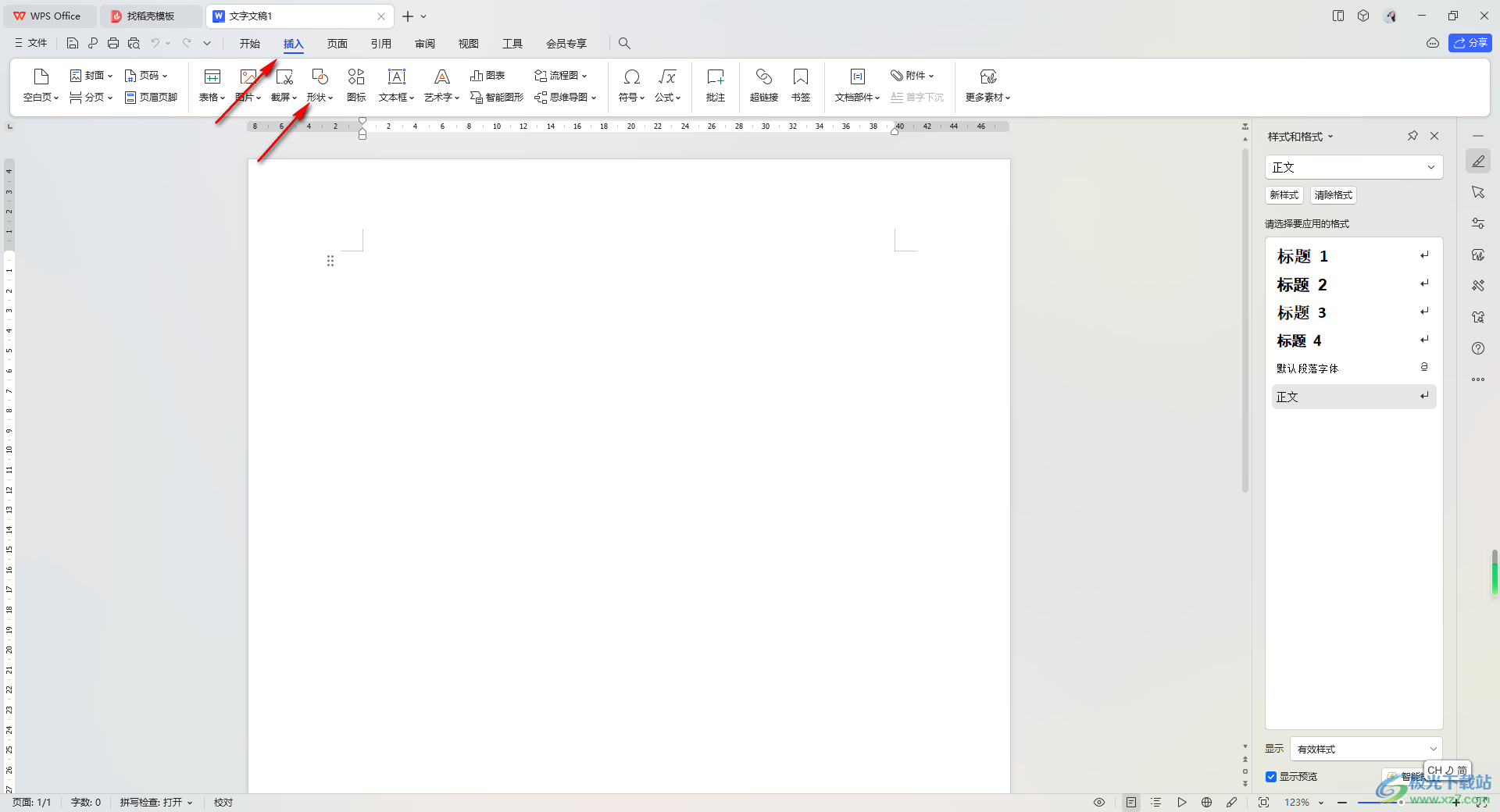
2.隨后,我們就可以在形狀的下拉窗口中,在【基本形狀】的下方點擊【垂直文本框】選項就好了,如圖所示。
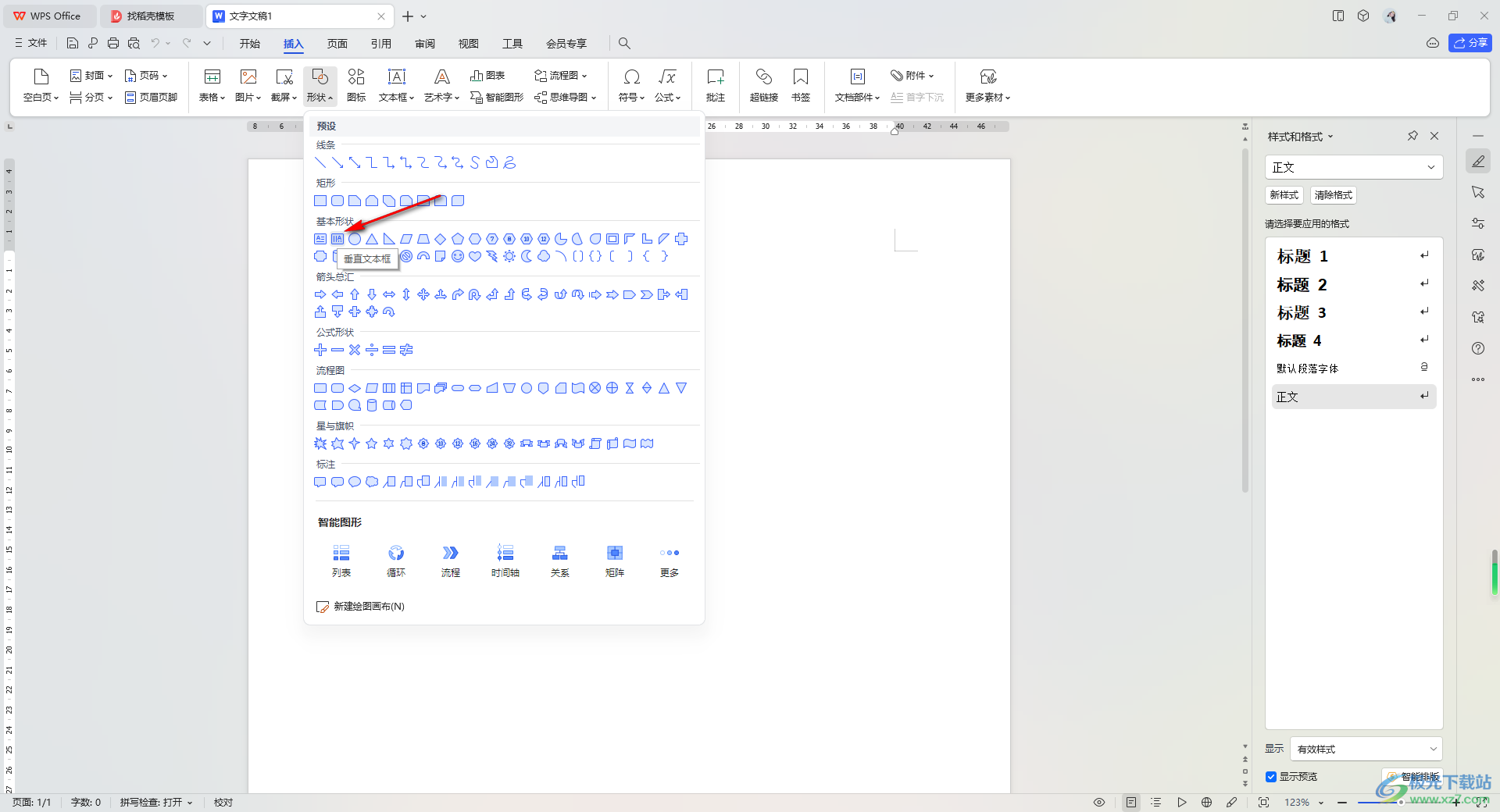
3.插入好文本框之后,你可以在框中進行文字的編輯修改,但是插入的文本框一般都是有一條實線顯示出來的,如圖所示。

4.這時,我們就可以將該文本框旁邊的無輪廓填充圖標點擊一下,之后在打開的下拉選項中,我們直接點擊【無邊框顏色】選項即可。

5.這時你重新查看一下剛剛插入的垂直文本框,現在已經沒有實線邊框顯示了,如圖所示。
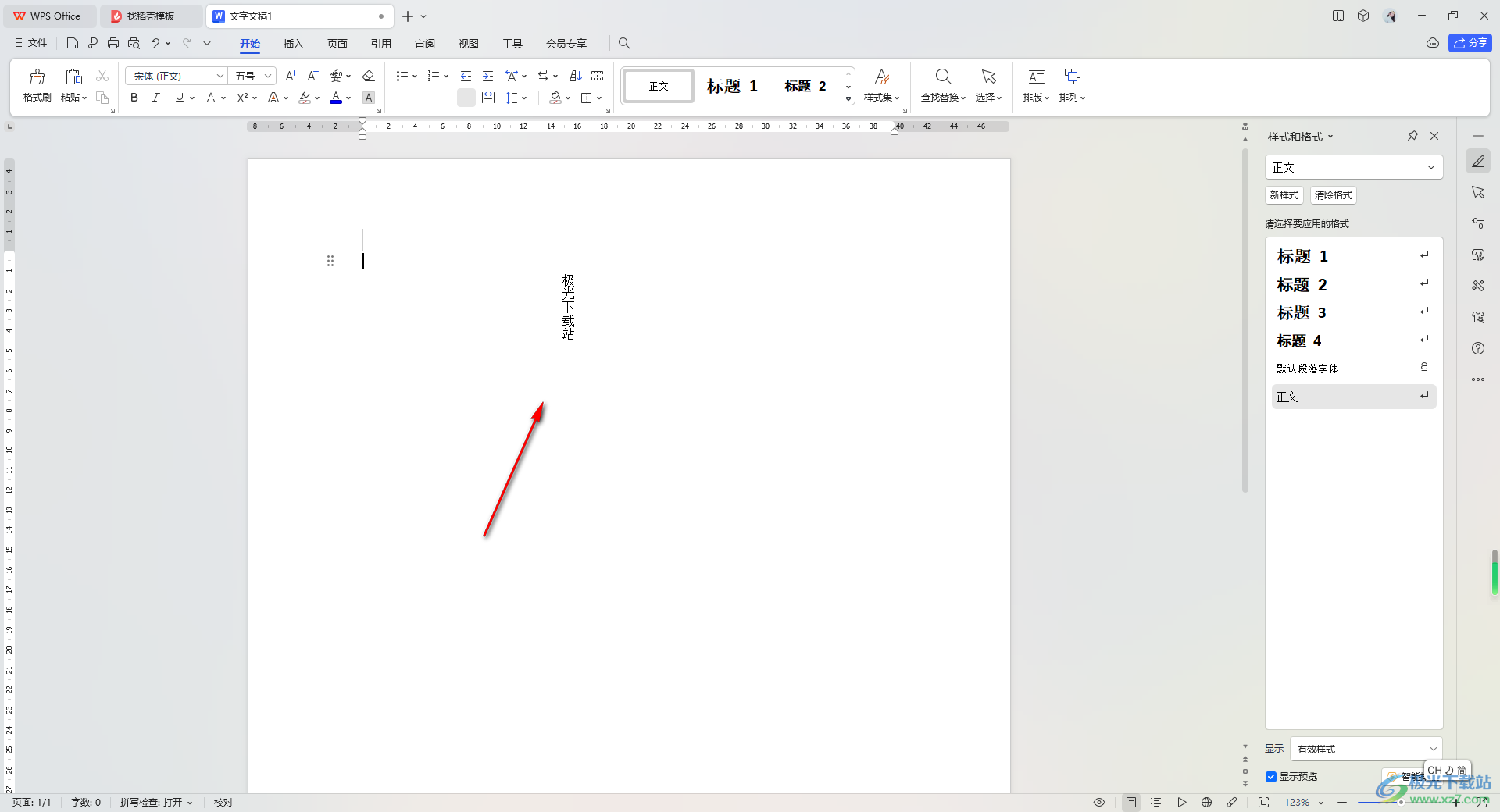
以上就是關于如何使用WPS Word文檔插入沒有邊框的垂直文本框的具體操作方法,我們在進行垂直文本框的插入時,你可以選擇為垂直文本框進行無邊框設置,也可以設置一個背景填充的顏色,讓文本框更加的突出顯示,感興趣的話可以操作試試。

大小:240.07 MB版本:v12.1.0.18608環境:WinAll, WinXP, Win7, Win10
- 進入下載
相關推薦
熱門閱覽
- 1百度網盤分享密碼暴力破解方法,怎么破解百度網盤加密鏈接
- 2keyshot6破解安裝步驟-keyshot6破解安裝教程
- 3apktool手機版使用教程-apktool使用方法
- 4mac版steam怎么設置中文 steam mac版設置中文教程
- 5抖音推薦怎么設置頁面?抖音推薦界面重新設置教程
- 6電腦怎么開啟VT 如何開啟VT的詳細教程!
- 7掌上英雄聯盟怎么注銷賬號?掌上英雄聯盟怎么退出登錄
- 8rar文件怎么打開?如何打開rar格式文件
- 9掌上wegame怎么查別人戰績?掌上wegame怎么看別人英雄聯盟戰績
- 10qq郵箱格式怎么寫?qq郵箱格式是什么樣的以及注冊英文郵箱的方法
- 11怎么安裝會聲會影x7?會聲會影x7安裝教程
- 12Word文檔中輕松實現兩行對齊?word文檔兩行文字怎么對齊?
網友評論